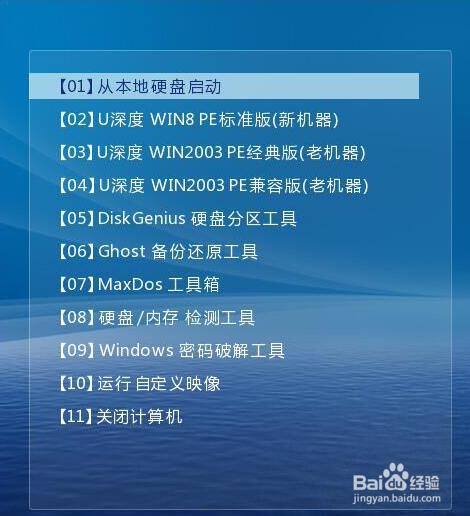1、准备一个空的U盘,内存至少4G以上最好。

2、就以【U深度】这个软件为例,直接上网搜索一下,然后下载安装,再双击打开这个软件。直接点击【立即安装】即可,也可以点击右下角的【自定义安装】。
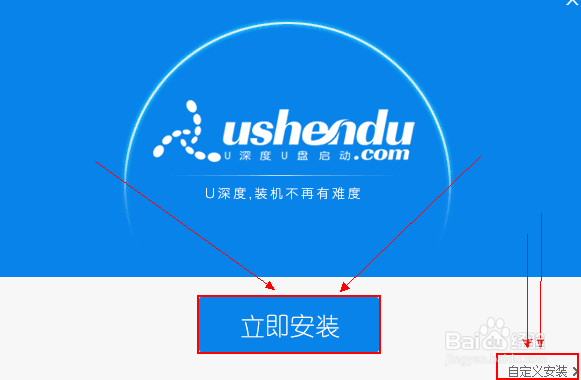
3、稍微等一会,安装完成后点击【立即体验】即可。

4、到这个界面后,把准备好的U盘插到电脑USB插口上,在界面里的【选择设备】选择刚刚插上去的U盘,其他可以不要动,点击【开始制作】即可。
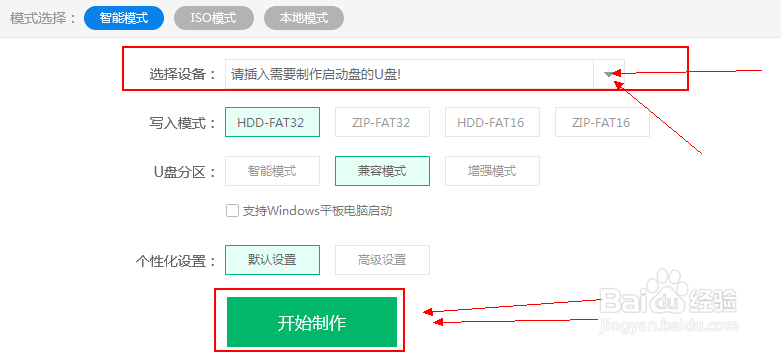
5、会弹出提示窗口,点击【确定】即可。

6、会有点慢,静静的等一会就好了。
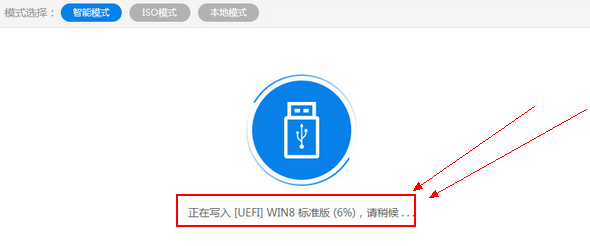
7、制作完成后会提示这样的窗口,点击【确定】【取消】都是可以的。
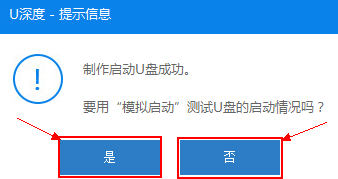
8、上一步,要是点击【确定】要是弹到这个就说明U盘做系统盘制作完成。